Las 9 formas principales de reparar widgets que no funcionan o no se actualizan en el iPhone
Miscelánea / / April 22, 2022
Aunque Apple tardó en agregar soporte para widgets de pantalla de inicio al iPhone, la compañía clavó la ejecución en términos de estética. La implementación general deja mucho que desear. Estos widgets no son interactivos y, en ocasiones, no actualizan la información. Estas son las formas de arreglar los widgets que no funcionan o no se actualizan en el iPhone.

Widgets de iOS solo tiene un trabajo que hacer: mostrar la información más reciente de la aplicación al usuario. Si falla, los usuarios pueden dejar de confiar en él y eliminar un widget por completo. Antes de hacer eso, use los trucos a continuación y arregle los widgets en su iPhone.
1. Añadir widgets de nuevo
Si tiene problemas con un widget de aplicación específico en su iPhone, puede eliminar el widget y agregarlo nuevamente en la pantalla de inicio. Esto es lo que debe hacer.
Paso 1: Mantenga presionado el widget de iOS que desea corregir.
Paso 2: Seleccione Eliminar widget en el menú contextual.
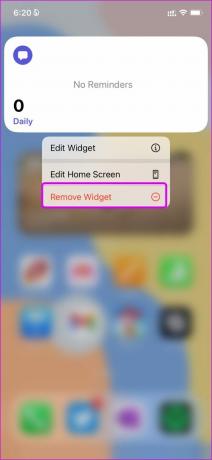
Paso 3: Mantenga presionada cualquier área en la pantalla de inicio y toque el ícono '+' en la parte superior.
Paso 4: Busque el mismo widget de aplicación en el siguiente menú.


Paso 5: Eche un vistazo a varios tamaños de widgets y agréguelo nuevamente.

Podrá ver la información del widget tardío en la pantalla de inicio.
2. Comprobar preferencias de widgets
Deberá verificar las preferencias del widget para seleccionar el menú/sección relevante en la pantalla de inicio y el menú Vista de hoy. Por ejemplo, si elige una lista diferente de la aplicación Recordatorios en un widget, no puede verificar las tareas de otra lista. Así es como puede editar la preferencia de widgets en iPhone.
Paso 1: Mantenga presionado el widget problemático y seleccione Editar widget.
Paso 2: Seleccione el menú, la lista o la coincidencia correspondiente para mostrar en el widget y estará listo para comenzar.
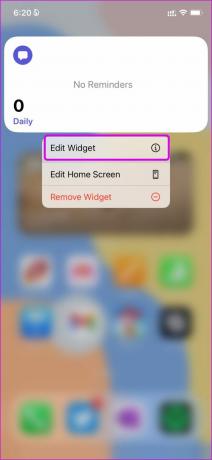

3. Verifique los permisos de ubicación para la aplicación
Como parte del complemento de privacidad en el iPhone, puede permitir que las aplicaciones accedan a su ubicación solo cuando las esté usando. Lo que significa que los widgets no podrán detectar su ubicación y actualizar la información relevante hasta que abra la aplicación. Si estas aplicaciones son importantes para usted y desea obtener la información más reciente sin abrir la aplicación, debe modificar la configuración aquí.
Paso 1: Abra Configuración en iPhone.
Paso 2: Vaya al menú Privacidad y seleccione Servicios de ubicación.


Paso 3: Seleccione su aplicación preferida de la lista.
Paso 4: Toque Siempre en el menú Permitir acceso a la ubicación.


El widget de la aplicación siempre tendrá acceso a su ubicación y puede ofrecer nuevas actualizaciones sin problemas.
4. Abra la aplicación desde el widget y ciérrela
Sabemos que esta no es una solución ideal, pero es un pequeño truco ingenioso para actualizar el widget. Debe abrir la aplicación desde el widget durante un minuto y cerrarla.
El widget obtendrá nueva información de la aplicación. No necesita encontrar la aplicación desde la carpeta, Biblioteca de aplicacioneso páginas de la pantalla de inicio.
5. Deshabilitar el modo de bajo consumo
El modo de bajo consumo reduce temporalmente las tareas en segundo plano, como las descargas, el correo y la búsqueda de widgets, para ahorrar batería. Si ha habilitado el modo de bajo consumo en su iPhone, el indicador de batería en la parte superior cambiará de verde a amarillo. Debe deshabilitar el complemento para permitir que los widgets se actualicen automáticamente.
Paso 1: Abra la aplicación Configuración en el iPhone.
Paso 2: Vaya al menú Batería.


Paso 3: Deshabilite el modo de bajo consumo en el siguiente menú.
6. Deshabilitar el modo de datos bajos
Cuando el Modo de datos bajos está habilitado, las actualizaciones automáticas y las tareas en segundo plano, como la sincronización de fotos y la actualización de widgets, se pausarán. Así es como puede deshabilitar el modo de datos bajos en conexiones celulares y Wi-Fi.
Al usar datos móviles
Paso 1: Abra la aplicación Configuración y vaya a Datos móviles (móviles).

Paso 2: Seleccione su SIM principal (si está utilizando dos SIM) y desactive el modo de datos bajos.
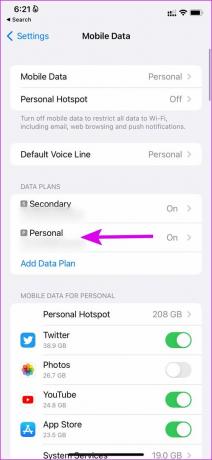

Al usar Wi-Fi
Paso 1: Inicie la aplicación Configuración y vaya al menú Wi-Fi.

Paso 2: Seleccione la red Wi-Fi y desactive la opción Modo de datos bajos.


7. Habilitar la actualización de la aplicación en segundo plano
Si ha deshabilitado la actualización de la aplicación en segundo plano para una aplicación, no puede actualizar el contenido en segundo plano y lo mismo no se reflejará en el widget. Es hora de habilitar la opción desde el menú Configuración.
Paso 1: Inicie la aplicación Configuración en su iPhone y desplácese hacia abajo para seleccionar la aplicación que le está molestando.
Paso 2: Habilite la opción Actualizar aplicación en segundo plano.

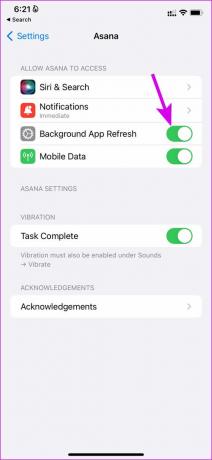
8. Actualizar la aplicación
Debido a la compilación de una aplicación con errores, es posible que te quedes con widgets rotos en el iPhone. Los desarrolladores de aplicaciones resuelven rápidamente estos problemas con actualizaciones frecuentes de aplicaciones.
Abra App Store en iPhone y toque la imagen de perfil en la parte superior. Compruebe todas las actualizaciones de aplicaciones pendientes. Instala la última actualización de la aplicación y vuelve a probar suerte con los widgets. Consulte el primer método y vuelva a agregar widgets en el iPhone.
9. Actualizar iOS
El historial de Apple con las principales actualizaciones del sistema operativo en el iPhone se está volviendo inestable en estos días. Los widgets que no funcionan o no se actualizan en el iPhone pueden deberse a un software iOS obsoleto.

Dirígete a Configuración y selecciona General. Vaya a Actualización de software e instale la última versión de iOS disponible.
Disfrute de la información de la aplicación de un vistazo
Los widgets que no funcionan o no se actualizan en el iPhone anulan el propósito de usarlos en primer lugar. Usa los trucos anteriores y haz que los widgets de la aplicación cobren vida y sean útiles en tu rutina. Mientras lo hace, háganos saber qué truco funcionó para usted.
Última actualización el 12 de abril de 2022
El artículo anterior puede contener enlaces de afiliados que ayudan a respaldar a Guiding Tech. Sin embargo, no afecta nuestra integridad editorial. El contenido sigue siendo imparcial y auténtico.

Escrito por
Parth trabajó anteriormente en EOTO.tech cubriendo noticias tecnológicas. Actualmente trabaja de forma independiente en Guiding Tech escribiendo sobre comparación de aplicaciones, tutoriales, consejos y trucos de software y profundizando en las plataformas iOS, Android, macOS y Windows.



